Як зробити виноску в ворде
Word має масу необхідних функцій для користувача. У цій статті ми розглянемо одну з таких функцій - розстановка виносок в документі.
Досить часто можна зустріти виноски в художній, науковій літературі або журналах. Ще їх використовують в пояснювальних записках, доповідях, курсових і дипломах.
Отже, для того, щоб зробити виноски в ворде, відкриваємо документ і переходимо на вкладку «Посилання». Тут і знаходиться цікавить нас розділ «Виноски».
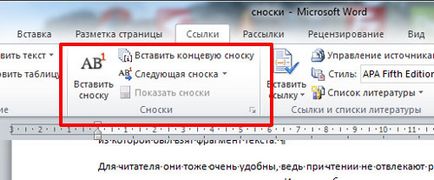
Для того щоб зробити звичайну виноску в кінці сторінки. поставте курсор після потрібного слова або фрази і натисніть на кнопку «Вставити виноску». Потім внизу напишіть потрібне пояснення.
В цьому випадку всі виноски в документі будуть пронумеровані по порядку. Додасте ще одну зноску на цій же сторінці - буде номер 2, потім на наступній - буде номер 3, і так далі.
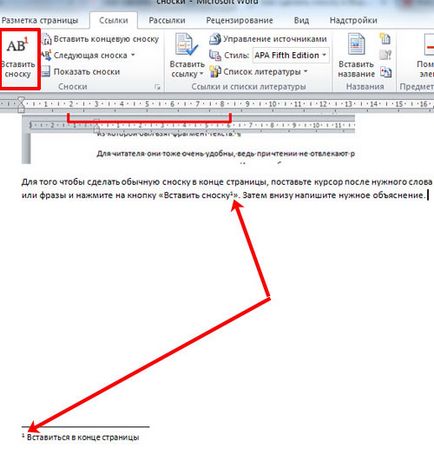
Для того щоб вставити виноску в кінці документа. натисніть на кнопочку «Вставити кінцеву виноску». Таким чином, всі зроблені за текстом виноски будуть відображені в кінці документа, нумеруються вони теж по порядку в усьому документі.
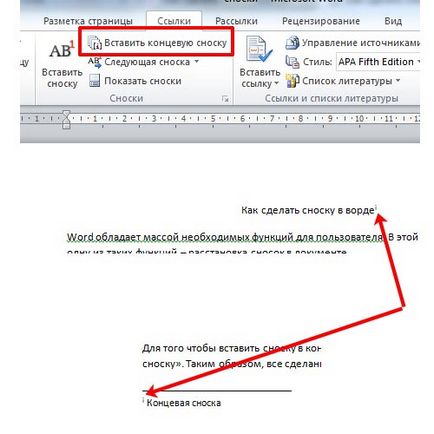
Тепер розглянемо всі функції, які можна застосувати до виноска. Натисніть на маленьку стрілку в розділі «Примітки». В результаті відкриється віконце, в якому можна вибрати необхідні параметри для виносок.
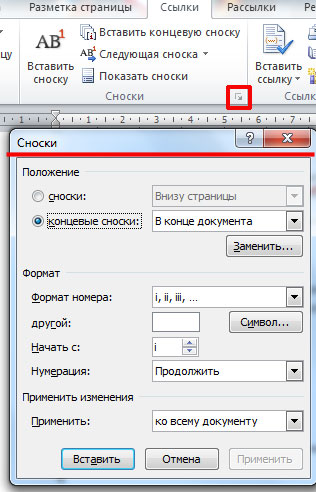
Якщо Вам потрібно, щоб нумерація виносок починалася заново на кожній сторінці. в віконці функцій налаштуйте параметри, як показано на малюнку нижче. Можете вибрати потрібний формат номера.
Якщо натиснете «Вставити». то виноска буде додана на даній сторінці з налаштованими параметрами одноразово. Якщо натиснете «Застосувати». то в подальшому при натисканні кнопки «Вставити виноску». для кожної нової сторінки нумерація буде починатися спочатку.

У віконці функцій можна вибрати, щоб виноска додавалася внизу тексту. а не внизу сторінки.
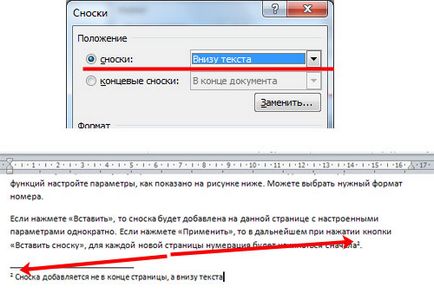
Якщо Ваш текст розділений на розділи або глави, і потрібно, щоб в кожному розділі нумерація виносок починалася спочатку. то у вікні функцій виберете нумерація «У кожному розділі».

При цьому врахуйте, що в кінці кожного розділу повинен стояти «Розрив розділу (з наступної сторінки)». Для цього на вкладці «Розмітка сторінки» відкриваємо, що випадає "Розриви» і вибираємо в ньому «Наступна сторінка».
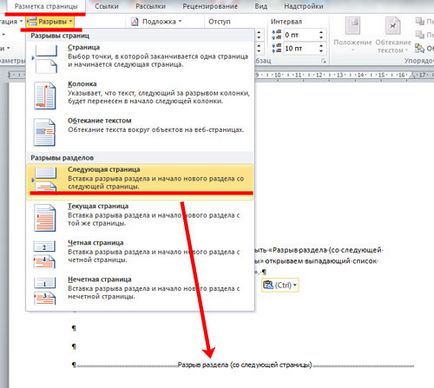
Якщо хочете змінити формат номера на А, В, С ... в одному розділі, замість 1, 2, 3 ... - то в вікні функцій виберете формат номера і натисніть застосувати «До поточного розділу». потім тисніть кнопку «Застосувати» внизу.
Точно також можна для одного розділу поставити виноски внизу тексту, а не сторінки.
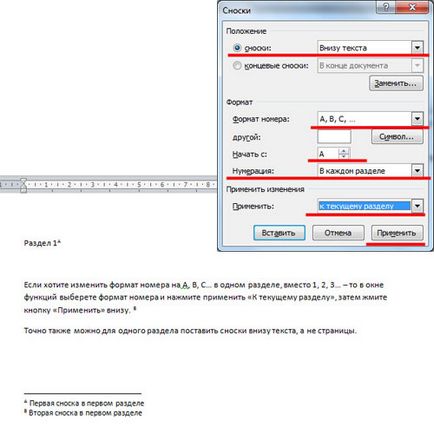
Для того щоб виноски були в кінці кожного розділу. а не в кінці сторінки, у вікні функцій налаштуйте параметри, як на малюнку нижче.
Якщо виберете застосувати «До поточного розділу». то все виноски будуть в кінці тільки для обраного розділу. Для всіх інших розділів, вони так і залишаться по порядку внизу кожної сторінки. Якщо виберете застосувати «Ко всему документу». то виноски будуть відображатися в кінці для кожного розділу.

При наведенні курсора на виноску, відобразиться її текст. Якщо натиснути на виноску в тексті два рази, то відкриється та сторінка в ворде, на якій вона пояснюється. Щоб подивитися, де розташована виноска в тексті, натисніть на поясненні виноски два рази мишкою.
Для видалення виноски поставте курсор за нею і натисніть Backspace два рази.
Поділіться статтею з друзями: